برای اینکه کامپیوتر با موفقیت در شبکه محلی کار کند ، باید یک نام و آدرس IP منحصر به فرد به آن اختصاص داده شود. این کار توسط مدیر شبکه انجام می شود. با استفاده از ابزارهای Windows و برنامه های شخص ثالث می توانید آدرس IP میزبان را با نام آن تعیین کنید و بالعکس.
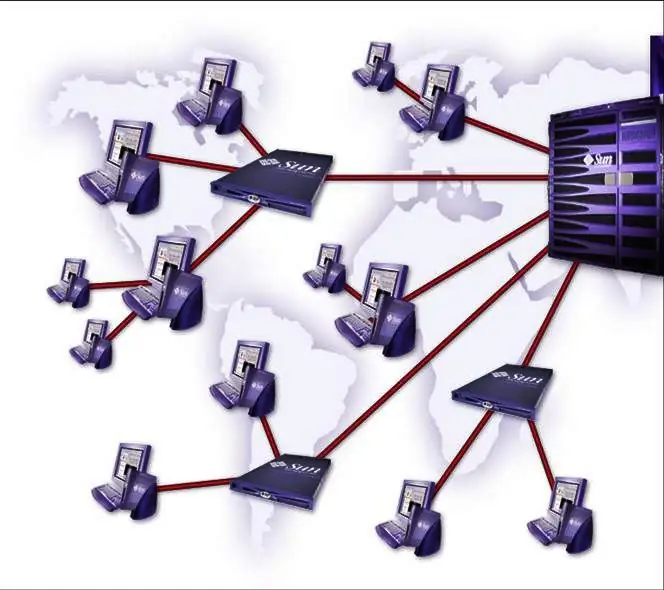
دستورالعمل ها
مرحله 1
در خط راه اندازی برنامه (با کلید میانبر Win + R یا با انتخاب گزینه "Run" از منوی "Start" باز می شود) دستور cmd را وارد کنید. پنجره کنسول برنامه باز می شود.
گام 2
پینگ را ضبط کنید - نام comp_ ، جایی که comp_name نام رایانه از راه دور است. این ابزار اتصالات را در شبکه های TCP / IP بررسی می کند. سوئیچ -a آدرس میزبان را به نام ترجمه می کند و بالعکس. این ابزار با رشته "بسته تبادل با comp_name [comp_IP]" و آمار جلسه پاسخ خواهد داد. به خاطر داشته باشید که نسخه های قدیمی فرمان ممکن است از این ویژگی پشتیبانی نکنند. در این حالت می توانید از ابزارهای دیگر زرادخانه غنی ویندوز استفاده کنید.
مرحله 3
دستور nbtstat –a comp_name را در پنجره کنسول وارد کنید. این دستور جدول نام NetBIOS را نشان می دهد و در شبکه هایی که از این پروتکل پشتیبانی می کنند در دسترس است. برای یافتن نام رایانه توسط آدرس IP آن ، از فرمت دستور زیر استفاده کنید: nbtstat –A comp_IP ، جایی که comp_IP آدرس شبکه رایانه است.
مرحله 4
دستور nslookup در شبکه هایی با پشتیبانی از TCP / IP کار می کند و شما باید حداقل یک سرور DNS در پارامترهای این پروتکل تعیین کنید. این ابزار محتویات منطقه سرور DNS را نمایش می دهد. nslookup - نام comp_ را در خط فرمان وارد کنید. این دستور آدرس IP مربوط به نام میزبان داده شده را چاپ می کند. اگر آدرس شبکه را به جای نام رایانه مشخص کنید ، پاسخ نام میزبان است.
مرحله 5
با استفاده از دستور tracert می توانید مسیر یک بسته داده را از نقطه شروع تا نقطه پایان با در نظر گرفتن همه گره های میانی بررسی کنید. کد زیر را در خط فرمان وارد کنید: tracert comp_name. اگر به همه روترها علاقه ندارید ، از قالب فرمان زیر استفاده کنید: tracert comp_name –d
این برنامه نام میزبان مقصد و آدرس IP را نشان می دهد.
مرحله 6
می توانید از یک برنامه اسکنر شبکه شخص ثالث مانند برنامه رایگان Advanced IP Scanner استفاده کنید. این نام های میزبان و آدرس های IP را شناسایی می کند ، و همچنین پوشه های مشترک را پیدا می کند. با این حال ، هنگام کار در شبکه دفتر مراقب باشید - به احتمال زیاد ، مدیر ابتکار عمل شما را تأیید نمی کند.







